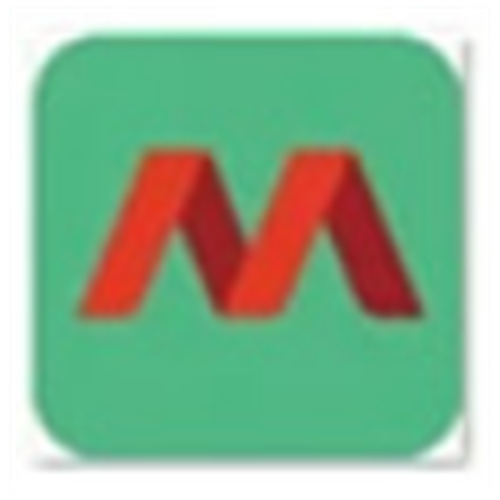PlayPerfect Music Practice Software(音乐练习软件) v0.94 官方版
- 软件介绍
- 软件截图
PlayPerfect Music Practice Software是一款非常实用的音乐练习与音乐制作工具,它可以为用户提供一个曲谱制作的平台,但是它的功能侧重于音乐联系,可以选择自己喜欢的乐器,然后通过内置的曲谱进行练习;它会在您演奏时进行聆听,并让您知道自己的表现,可以通过它与朋友竞争以获得最高分,或努力达到自己的目标分;PlayPerfect甚至可以为用户演奏您练习的乐曲,让您知道它的标准声音,可以使用自动节拍器可以使您的计时变得完美;该程序支持加载MIDI(.mid)和Crescendo Score(.cdo)文件;需要的用户可以下载体验。
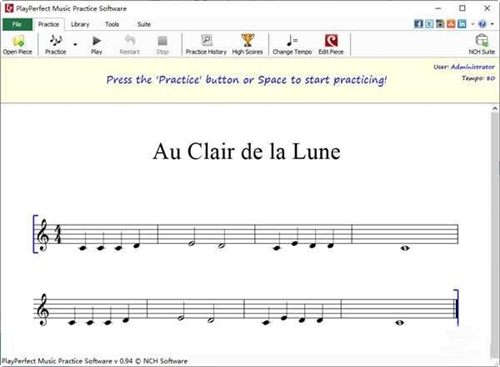
软件功能
移动光标显示下一个音符
音符会改变颜色以显示您是否正确或错误地演奏它们
设置您正在练习的乐曲的节奏或速度
练习时使用内置节拍器保持节奏
表现报告为您提供练习课程的总体得分和统计数据
在一个程序中创建多个用户以跟踪整个家庭
与家人和朋友争夺最高分
练习会被录制为 MP3 音乐文件
通过电子邮件将您的练习课程发送给您的音乐老师
从表现报告或练习历史中收听你的练习录音
播放加载的歌曲以听听音乐的声音
加载由Crescendo Music Notation Software (.cdo) 创建的 MIDI 文件 (.mid) 或乐谱
从库中练习和保存歌曲
学习演奏任何乐器,如吉他、钢琴、小提琴、大提琴、贝司、长笛、单簧管、萨克斯管、小号或长号
软件特色
学习弹奏和改善乐器
一种练习您喜欢的乐器的有趣方式。
笔记会随着您的演奏而改变颜色,显示您的状态
练习有无节拍器演奏
学习时更改速度并以较慢的速度练习
视觉提示,播放和演奏报告可帮助年轻的音乐家训练他们的耳朵,以发现错误或失调的音符。
使用PlayPerfect音乐练习软件使您的音乐练习课程更加有效。
使用教程
练习
从库中选择了一个乐曲之后,就可以开始练习该乐曲了。单击练习按钮,等待节拍器计入,然后开始练习。在练习时,光标将显示您的位置,并且注释将更改颜色以显示您是对还是错。您可以选择在有或没有节拍器的情况下练习。如果您一直演奏到最后,您将获得一份绩效报告。
正在停止
在练习过程中单击停止按钮以停止练习。
重新开始
在练习期间单击重新启动按钮以重新开始。
从中间开始
如果要部分开始演奏,请在单击“ 练习”按钮之前单击要弹奏的第一个音符。
练习一节
如果您只想练习作品的一个部分,请移动蓝色的“练习范围”括号以包围该部分。要移动括号,只需单击并将其拖到想要的位置即可。
用户数
当前用户显示在Tempo上方。您可以单击此按钮来更改用户或创建新用户。要更改用户,请选择要切换到的用户,然后单击“ 切换用户”。要创建新用户,请键入新用户的名称,然后单击“ 创建用户”。现在,您可以切换到新用户。
速度
PlayPerfect使您能够控制正在练习的乐曲的速度或速度。例如,当您初次学习时降低速度,并在变得更好时逐渐加快速度,这很有用。
当前速度会影响播放速度和节拍器的速度。它显示在窗口的右上方。它以每分钟节拍数(BPM)的形式给出,大多数情况下,每分钟为四分音符。因此,如果速度为60 BPM,则您应该每秒演奏四分之一音符;如果是120 BPM,则每秒播放两个四分音符,依此类推。
要更改速度,请单击“ 更改速度”按钮或速度显示本身。这将打开“速度”对话框,您可以在其中选择新的速度。要返回乐曲的原始速度,请单击“ 理想速度”按钮。当您以这种速度演奏乐曲而没有犯任何错误时,您就可以继续进行下一个乐曲了!
节拍器
节拍器总是听起来很重要。您也可以在整个乐曲中演奏它,以帮助您节省时间。单击每个节拍,然后在每个小节的第一个节拍上加重音。
要使用节拍器进行练习,请单击“ 练习”按钮右侧的下拉箭头,然后选择“ 使用节拍器进行练习”。从现在开始,每次单击“ 练习”按钮,它将使用节拍器,直到您选择“ 不带节拍器的练习”为止。
如果您正在使用节拍器练习并使用麦克风录制乐器,请确保使用耳机收听节拍器。否则,PlayPerfect可能会使节拍器的声音与您的乐器的声音混淆,从而产生有趣但适得其反的结果!
录音
每次练习都记录为MP3。收到效果报告后,您可以收听录音或选择将其保存到其他位置。
当您仍保留足够的磁盘空间时,将保留记录。使用多少磁盘空间可在程序Options中配置。您也可以选择永久保存单个记录,即使磁盘空间不足,也不会自动将其删除。要永久保存录音,请打开其性能报告,然后选中“ 将性能录音永久保存在库中”。
回放
您可以通过单击“播放”按钮聆听曲目的声音。要从特定音符开始,请在单击“播放”按钮之前先对其进行选择。单击“停止”停止播放,或单击“重新启动”以在播放完成之前再次开始播放。要仅收听特定部分,请移动蓝色练习范围括号以包围该部分。
图书馆
该库存储您已加载到PlayPerfect中的所有片段。单击“ 添加到库”以将另一段添加到库,或单击现有段之一以将其打开以准备练习。
文件类型
当前,您可以在PlayPerfect中加载两种类型的文件:渐强乐谱或MIDI文件。
Crescendo乐谱文件(.cdo)是使用免费的Crescendo音乐符号编辑器创建的。它们可以精确地代表音乐符号,并且是创作自己的乐曲进行练习的最佳方法。
MIDI(.mid)文件是机器可读音乐的常用格式。它们通常可用,但可能并不总是适合练习,因为PlayPerfect必须将它们转换为音乐符号。为了获得最佳效果,请尝试选择一种乐器声作为音乐。
执业经历
“练习历史”窗口显示了当前用户当前练习的所有练习,并列出了最近的练习。它还显示了您的最佳演奏以及上次演奏的时间。您可以使用每列的标题对列进行重新排序。
历史项目
历史记录项目显示有关单个练习的信息。旁边带有绿色/黄色播放图标的项目都有此练习的录音可供收听。绿色图标表示练习记录已永久保存在库中,而黄色图标表示记录已临时保存在库中。灰色图标表示该录音不再可用。双击一个项目以查看其性能报告。右键单击一个项目以查看其他选项。
执业经历
“高分”窗口显示所有用户当前作品的所有高分。“个人最高分数”部分显示了练习该作品的每个用户的最高分数。“所有用户的最高分数”部分显示了所有用户的最高分数(单个用户可以多次获得最高分数)。您可以使用每列的标题对列进行重新排序。
高分项目
高分项目向您显示有关高分练习的信息。旁边带有绿色/黄色播放图标的项目都有此练习的录音可供收听。绿色图标表示练习记录已永久保存在库中,而黄色图标表示记录已临时保存在库中。灰色图标表示该录音不再可用。双击一个项目以查看其性能报告。右键单击一个项目以查看其他选项。
绩效报告
完成练习后,您将获得一份性能报告,其中显示您的分数和统计数据。您可以稍后在“ 实践历史记录”窗口中打开此报告。您可以收听表演的录音,将其保存在其他地方或通过电子邮件发送给他人。
永远保持表演记录
PlayPerfect将删除旧的录音,以确保它们不会占用过多的磁盘空间(请参见录音)。为确保此记录不会发生这种情况,请选中“将性能记录永远保存在库中”框。这将使该记录免于自动删除。
播放演奏录音
如果仍然有表演录音,则可以单击“表演报告”中的“播放表演”按钮来收听。
保存性能记录
要将此表演的MP3录音保存到PlayPerfect库之外的某个地方(例如您的音乐收藏!),请单击“保存表演”按钮。系统将提示您输入保存位置。
通过电子邮件发送绩效记录
要将录音通过电子邮件发送给某人,请单击“电子邮件性能”按钮。系统将提示您输入要发送到的电子邮件地址,并且可能需要配置发送电子邮件的方式。默认情况下,它将使用您的默认电子邮件客户端发送。
常用热键
快捷键参考
打开一块并将其添加到库中:Ctrl + O
切换到库:Ctrl + L
打开录制向导:Ctrl + W
打开用户对话框:Ctrl + U
开始练习:空间
开始播放:F9
重新开始练习或播放:退格键
停止练习或播放:退出
更改当前曲目的速度:Ctrl + T
打开当前文章的实践历史记录:Ctrl + H
在Crescendo Music Notation Software中编辑当前曲目:Ctrl + E